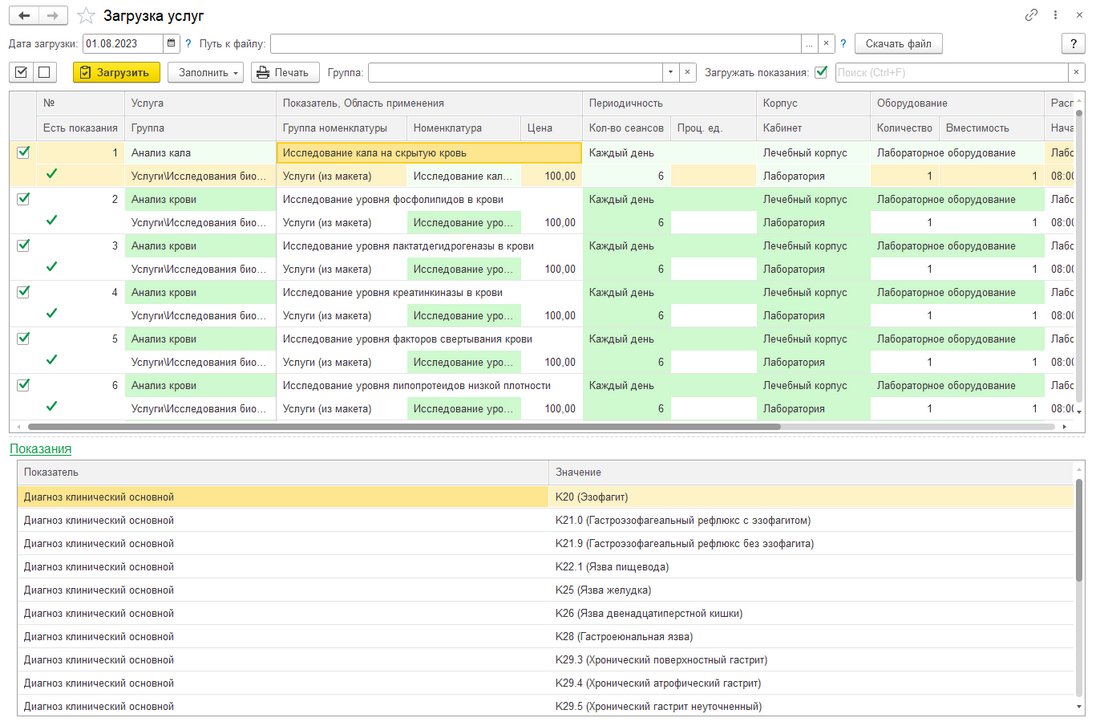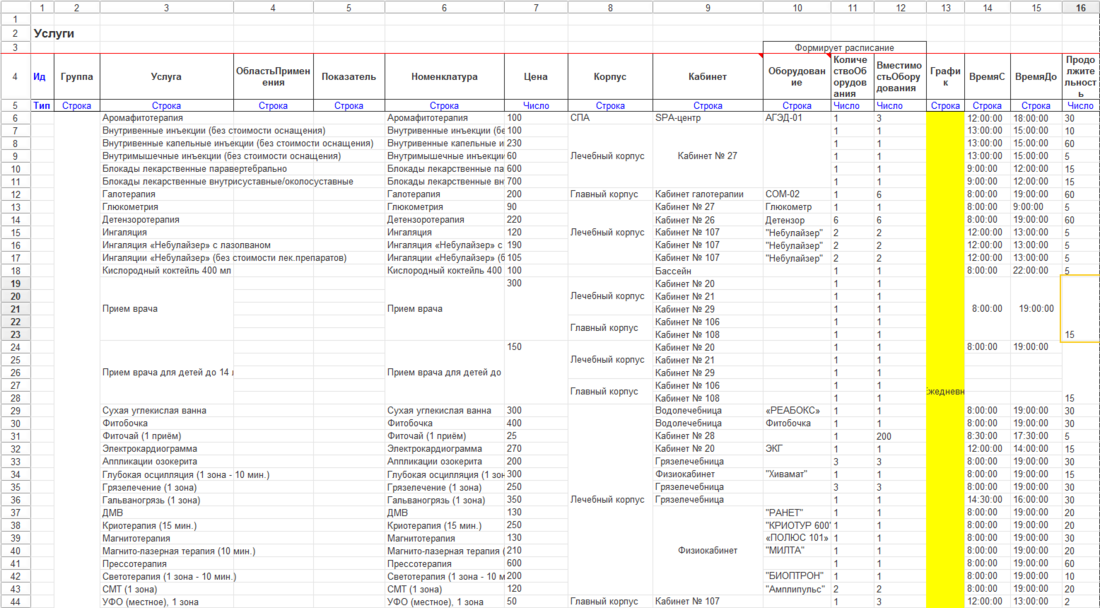Загрузка услуг (КУС)
С помощью этой формы можно загружать в программу список медицинских услуг, оказываемых гостям санатория.
Открытие: основной раздел программы УСЛУГИ — Сервис — Загрузка услуг.
По умолчанию на форме отображается список услуг из стандартного MXL-макета, который можно скачать с помощью кнопки Скачать.
Зеленым цветом отмечаются услуги, которые уже загружены в базу программы. Строка макета считается загруженной, если в базу загружена услуга и номенклатура.
По всем услугам, у которых заполнена цена, создается документ «Установка цен». Создается один документ «Установка цен», в который входят все услуги из списка, у кого указаны цены. Создается один документ при каждой загрузке услуг из макета. Если вы выделите галочками вначале 4 первые строки, загрузите эти услуги — для них создастся первый документ «Установка цен». Затем вы отметите галочкой следующие 10 услуг — для них создастся второй документ «Установка цен». И так далее.
Дата
- Дата, на которую создаются документы и записи регистров. По умолчанию — сегодняшнее число.
Группа
- В этом поле можно выбрать группу услуг и в списке отобразятся услуги из этой группы. Поле отображается при заполнении списка по услугам с помощью кнопки Заполнить — По услугам.
Заполнить
- По макету — заполнить список услуг по макету (таблица заполнится списком услуг из макета).
- По услугам — заполнить таблицу списком услуг из базы программы.
Печать — вывести список услуг, отображаемых на форме:
- в табличный документ — таблица с услугами отобразится как печатная форма на отдельной закладке в программе. Оттуда ее можно сохранить в файл в разных форматах XLS, MXL и других и/или распечатать.
- в текстовый документ — таблица с услугами отобразится на отдельной закладке в программе как текстовый документ. Оттуда ее можно сохранить в файл текстового формата TXT.
Параметры в таблице, доступные для редактирования:
- Цена — цена услуги, если у услуги нет показателей. Цена показателя услуги, если он выбран в поле ниже.
- Показатель — если у услуги есть показатели (они отображаются в карточке услуги на закладке Показатели), в этом поле можно выбрать показатель. В поле «Цена» назначить ему цену. Для услуг с единственной областью применения параметры назначения области устанавливаются как параметры по умолчанию.
- Периодичность — периодичность услуги.
- Кол-во сеансов — количество сеансов по умолчанию.
- Проц. ед. — количество процедурных единиц сеанса.
- Количество оборудования — количество инвентаря в кабинете.
- Вместимость оборудования — максимальное количество пациентов на один сеанс услуги оборудования.
- Расписание Начало / Окончание — время начала и окончания работы оборудования в кабинете. Между этим временам будут созданы сеансы с длительностью, указанными в следующей колонке. Название расписания будет создано автоматически по шаблону.
- Сеанс — продолжительность сеанса услуги.
Порядок работы
С макетом
MXL-макет — файл в формате MXL — табличный документ, который можно открыть в любой программе, работающей с табличными документами, например, MS Excel.
MXL-макет со списком услуг создается и поддерживается разработчиками программы «Кинт: Управление санаторием» и находится в интернете. Макет создается в соответствии с законодательством. Список услуг в нем соответствует приказам Министерства здравоохранения и медико-экономическим стандартам санаторно-курортного лечения (МЭС).
Макет удобен для загрузки большого списка услуг в базу программы «Кинт: Управление санаторием». Изменение параметров услуг лучше вносить на форме «Загрузка услуг».
Услуги можно загружать частями. Например, подготовить макет со списком водных процедур и загрузить его в программу. Потом подготовить макет со списком услуг физиотерапии и загрузить его.
- Скачайте макет — файл формата MXL, нажав ссылку Скачать.
- Заполните макет списком услуг или измените его — добавьте нужные услуги или удалите те, которые не надо загружать в программу.
- Список услуг можно распечатать и подписать руководителем организации.
- На форме «Загрузка услуг» в поле Путь к макету укажите путь до файла с макетом.
- Нажмите кнопку Заполнить — По макету. Таблица на форме заполнится данными из макета.
- При необходимости измените редактируемые параметры (их список выше).
- Отметьте галочками услуги, которые надо загрузить.
- Установите дату загрузки.
- Нажмите кнопку Загрузить.
Без макета
- Установите дату.
- Нажмите кнопку Заполнить — По услугам. В таблице отобразится список услуг, существующих в текущей базе.
- При необходимости измените редактируемые параметры (их список выше).
- Отметьте галочками услуги, которые надо загрузить.
- Нажмите кнопку Загрузить.
Заполнение макета
Советы по заполнению
- Лучше объединять ячейки с одинаковыми значениями. Например, если все кабинеты находятся в одном корпусе — можно объединить все ячейки колонки «Корпус» и написать в них «Лечебный корпус».
- В некоторых колонках можно не указывать данные. В этом случае либо значение заполнится автоматически по шаблону (например, как в колонке «Кабинет», «Оборудование»), либо не будет загружено (как в колонке «Цена»).
Описание колонок
- Ид — техническая колонка, остается пустой.
- Группа — по-умолчанию группа «Медицинские услуги». Если необходимо, можно сгруппировать различные услуги вместе. Например, все физиопроцедуры определить в папку «Физиолечение».
- Услуга — наименование услуги. Массажи и аналогичные услуги правильно настраивать так: «Ручной массаж» это услуга, она будет одинаковая для всех вариантов массажа, а «Грудной отдел позвоночника» это показатель.
- ОбластьПрименения — именно тут указываются варианты оказания услуг. Для «Ручного массажа» примеры областей «Голова», «Стопы», «Ноги». Для услуги «Гирудотерапия» вариантами оказания могут быть «1 пиявка», «2 пиявки» и т.д. Можно загрузить несколько областей одной услуги, но они не связываются с услугой напрямую (только через номенклатуру).
- Показатель — если у услуги есть показатели (они отображаются в карточке услуги на закладке Показатели), в этом поле можно выбрать показатель. Используется только для «Лабораторных исследований», для медицинских процедур обычно не применяется, оставлять пустым. Несколько показателей можно загрузить отдельными строками (одинаковая услуга, но разные показатели = разная номенклатура) - показатели добавятся в соответствующую табличную часть услуги.
- Группа номенклатуры — группа номенклатуры из макета. Если заполнено, создается подгруппа в справочнике «Номенклатура». В таком случае номенклатура не записывается в корень справочника, а сразу переходит в указанную группу.
- Номенклатура — наименование услуги по прайсу. Если заполнено, создастся элемент справочника «Номенклатура». Наименование номенклатуры формируется в виде «Услуга, Область, Показатель» - если в макете не указано конкретное наименование, но указана цена.
- Цена — цена услуги или области услуги. Если заполнен, при загрузке создастся документ «Установка цен». Для всех услуг, для которых заполнена цена, создается документ установки цен. Цены устанавливаются на дату обработки. В табличной части заполняется только владелец (номенклатура) и цена, другая аналитика не заполняется. Цены устанавливаются по основному прайсу продаж.
- Корпус — в каком корпусе находится лечебный кабинет.
- Кабинет — название лечебного кабинета. Например, «Кабинет №201» или «Физиокабинет». Если не заполнять, то будет автоматически заполнено по шаблону Кабинет (<Услуга>).
- Оборудование — название лечебного оборудования, на котором оказывают медицинскую услугу. Для массажа это обычно «Массажная кушетка». Для грязелечения «Грязевая ванна». Для консультаций специалистов, например, «Стол терапевта». Подробнее про правильную настройку оборудования можно почитать тут: Справочник «Номенклатура» - настройка инвентаря. Если не заполнено, то будет автоматически создано оборудование по шаблону Оборудование (<Услуга>).
- КоличествоОборудования — количество этого оборудования в кабинете.
- ВместимостьОборудования — какому количеству пациентов одновременно можно оказать услугу на этом оборудовании. Для оборудования «Лечебная ванна» емкость обычно = 1. Для оборудования «Зал ЛФК» может быть, например, 10.
- График — график работы кабинета. Какие дни у кабинета рабочие, а какие выходные. В какие дни кабинет работает по сокращенному расписанию. Настройка графиков происходит в этом же макете, разделе «Графики» после основной таблицы с услугами. Обычно, достаточно заполнить основные графики работы «Ежедневно», «5/2» и подобные.
- ВремяС и ВремяДо — время начала и окончания работы оборудования в кабинете. Между этим временам будут созданы сеансы с длительностью, указанными в следующей колонке. Название расписания будет создано автоматически по шаблону.
- Продолжительность — Продолжительность услуги в минутах для пациента. Если у вас услуга «Ручной массаж» и у нее есть несколько вариантов оказания: «Массаж головы 10 мин», «Массаж ног 15 мин», «Массаж верхних конечностей 30 минут», в колонку необходимо вписывать именно длительность каждого варианта оказания. Расписание для такой услуги будет создано по наименьшей длительности сеанса. В нашем примере сеансы будут начинаться каждые 10 минут и у каждого будет своя длительность. И потом, при назначении услуг «Массаж верхних конечностей» будет занимать 3 минимальных интервала, а «Массаж ног» — 2.
- Периодичность — периодичность услуги. Название периодичности должно совпадать с ее названием в справочнике «Периодичности». Например, КаждыйДень, ЧерезДень, ЧерезДваДня и т.д. Если в этом столбце ввести название периодичности, которого нет в справочнике «Периодичности», при загрузке у услуги не будет введено никакой периодичности. Новая периодичность с новым названием при этом не создастся.
- Кол-во сеансов — количество сеансов услуги по умолчанию.
- Проц. ед. — количество процедурных единиц сеанса.